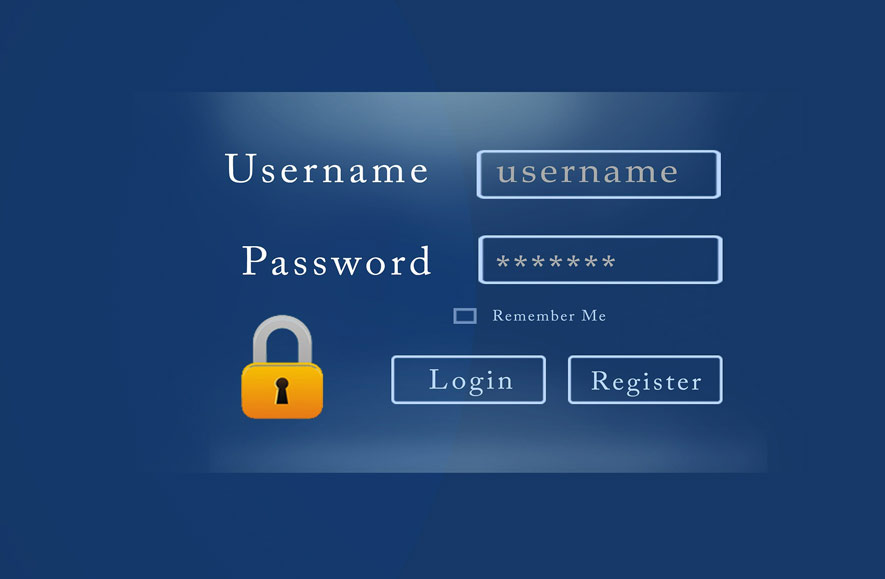Een manier waarop hackers proberen websites te hacken, is door middel van brute force attacks. De hacker probeert dan met behulp van software verschillende combinaties gebruikersnamen en wachtwoorden, totdat uiteindelijk de juiste combinatie wordt gevonden en de hacker kan inloggen op je website.
Kies een veilige gebruikersnaam
De standaard gebruikersnaam voor het beheerdersaccount van WordPress is ‘admin’ en hackers weten dat. Het is een heel groot risico om ‘admin’ als gebruikersnaam te gebruiken. Je geeft daarmee een aanvaller al de helft van de inloggegevens voor jouw website in handen. De hacker hoeft nu alleen nog maar het wachtwoord te raden.
In oudere Joomla installaties is de standaard gebruikersnaam ‘administrator’. Vanaf Joomla 3 kies je zelf je gebruikersnaam tijdens de installatie, maar als je een onveilige gebruikersnaam hebt gekozen, is het verstandig deze te wijzigen in een gebruikersnaam die niet gemakkelijk te raden is.
Het veiligst is een gebruikersnaam die aan dezelfde eisen voldoet als een veilig wachtwoord: grofweg minimaal 12 tekens, en bestaande uit een combinatie van hoofd- en kleine letters, cijfers en speciale tekens.
Gebruikersnaam wijzigen in Joomla
Het aanpassen van je gebruikersnaam in Joomla is eenvoudig. De exacte stappen kunnen per versie iets verschillen, maar met onderstaande instructies lukt het vrijwel altijd.
- Log in op Joomla en ga naar gebruikersbeheer.
- Klik op de naam van de gebruiker die je wilt aanpassen.
- Wijzig de inlognaam naar de gewenste gebruikersnaam.
- Klik op Opslaan & sluiten.
Gebruikersnaam wijzigen in WordPress
Je gebruikersnaam wijzigen in WordPress is iets minder rechttoe rechtaan dan in Joomla, maar met de juiste stappen is het goed te doen. Er zijn drie manieren:
- Een nieuwe gebruiker aanmaken met beheerdersrechten en de oude (onveilige) gebruiker verwijderen.
- Een plugin gebruiken om de gebruikersnaam te wijzigen.
- De gebruikersnaam aanpassen via de database (alleen voor gevorderden).
Methode 1 en 2 worden hieronder uitgelegd.
Methode 1: Nieuwe gebruiker aanmaken en onveilige verwijderen
- Log in op je website met het (onveilige) account.
- Ga naar Gebruikers → Je profiel.
- Wijzig je e-mailadres in een ander adres (we gaan straks een nieuw account aanmaken met dat e-mailadres; een e-mailadres mag in WordPress maar één keer gebruikt worden).
- Klik op de knop Profiel bijwerken.
- Klik in het menu op Gebruikers > Nieuwe toevoegen.
- Vul een veilige gebruikersnaam in en de overige verplichte velden. Selecteer bij Rol Beheerder.
- Klik op de knop Nieuwe gebruiker toevoegen.
- Log uit en log in met het nieuwe account.
- Ga naar Gebruikers → Alle gebruikers.
- Klik bij het oude account op Verwijderen.
- In het volgende venster wordt gevraagd wat er met de inhoud van de oude gebruiker moet gebeuren. Kies hier voor de optie Alle content koppelen aan: en selecteer het nieuwe account. Klik daarna op Verwijdering bevestigen.
Methode 2: Gebruikersnaam wijzigen via een plugin
Een snellere manier is via de plugin Easy Username Updater. Let op: verwijder de plugin na gebruik om je site schoon en veilig te houden.
- Ga naar Plugins → Nieuwe plugin.
- Typ in het zoekveld easy username updater.
- Klik bij de plugin Easy Username Updater op de knop Nu installeren en klik na installatie op de knop Activeren.
- Ga in het menu naar Gebruikers → Username Updater.
- Klik op de gebruiker die je wilt wijzigen.
- Voer een nieuwe gebruikersnaam in en klik op Update Username.
- Ga in het menu naar Plugins → Geïnstalleerde plugins.
- Klik bij Easy Username Updater op Deactiveren.
- Klik bij Easy Username Updater op Verwijderen. en vervolgens op Ja, verwijder deze bestanden.
Dit artikel is oorspronkelijk gepubliceerd op 6 juli 2019 en voor het laatst geactualiseerd op 23 september 2025.